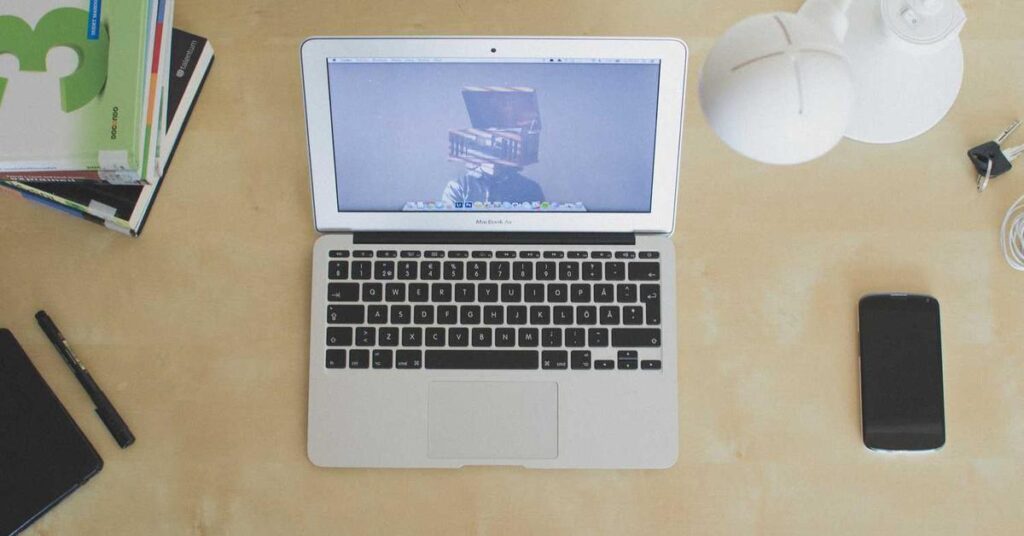Google Tag Manager na Twojej Stronie WWW: Kompletny Poradnik Wdrożenia Krok po Kroku
Przestań tracić cenne dane o użytkownikach! Zyskaj pełną kontrolę nad analityką i marketingiem bez angażowania programistów.
Czy czujesz, że Twoja strona internetowa działa niczym statek bez radaru? Mnogość narzędzi do śledzenia ruchu, konwersji i zachowań użytkowników, takich jak Google Analytics, Google Ads, Hotjar czy piksele Facebooka, to z jednej strony błogosławieństwo, z drugiej – prawdziwe wyzwanie. Każde z nich wymaga wklejenia osobnego kawałka kodu do Twojej witryny. Problem pojawia się, gdy potrzebujesz szybko coś zmienić, dodać nowy tag lub usunąć stary. Każda taka operacja wymaga angażowania programisty, a to generuje koszty, opóźnienia i ryzyko wprowadzenia błędów, które mogą zrujnować zbieranie danych i skuteczność Twoich kampanii.
Pomyśl o frustracji, gdy po uruchomieniu nowej kampanii reklamowej okazuje się, że śledzenie konwersji nie działa. Albo gdy chcesz sprawdzić, ile osób klika w konkretny przycisk na Twoim landing page, ale nie masz jak tego zmierzyć bez zagłębiania się w kod. To nie tylko strata potencjalnych klientów i pieniędzy, ale także brak możliwości optymalizacji działań, bo działasz po omacku. Czas to zmienić. Czas zyskać pełną kontrolę i niezależność w zarządzaniu tagami.
Ten artykuł to Twój kompleksowy przewodnik po świecie Google Tag Managera (GTM) – narzędzia, które raz na zawsze odmieni sposób, w jaki zarządzasz tagami analitycznymi i marketingowymi. Pokażemy Ci, jak wdrożyć Google Tag Manager na stronie www krok po kroku, od podstawowej instalacji po zaawansowane konfiguracje. Niezależnie od tego, czy masz stronę opartą na WordPressie, czy dedykowaną platformę, ten poradnik wyposaży Cię w wiedzę i umiejętności, byś mógł samodzielnie i efektywnie zarządzać tagami, oszczędzając czas, pieniądze i nerwy. Przygotuj się na rewolucję w Twojej analityce!
📋 Co znajdziesz w tym artykule:
- ✓ Co to jest Google Tag Manager i dlaczego go potrzebujesz?
- ✓ GTM vs. Ręczne Kody: Dlaczego warto wybrać Menedżer Tagów Google?
- ✓ Wdrożenie Google Tag Manager krok po kroku: Od konta do pierwszego Taga
- ✓ Optymalizacja i Zaawansowane Funkcje GTM: Wykorzystaj pełen potencjał
- ✓ Najczęściej Zadawane Pytania (FAQ)
Co to jest Google Tag Manager i dlaczego go potrzebujesz?
Google Tag Manager (GTM) to bezpłatne narzędzie firmy Google, które rewolucjonizuje sposób zarządzania tagami marketingowymi i analitycznymi na stronach internetowych. Zamiast ręcznego dodawania i edytowania fragmentów kodu dla każdego narzędzia (np. Google Analytics, Facebook Pixel, Google Ads Conversion Tracking) bezpośrednio w kodzie źródłowym witryny, GTM pozwala na zarządzanie wszystkimi tymi tagami z jednego centralnego interfejsu. Działa na zasadzie kontenera – jednego głównego kodu, który umieszczasz na swojej stronie, a następnie w jego obrębie konfigurujesz wszystkie pozostałe tagi, reguły ich uruchamiania oraz zmienne. To tak, jakbyś miał jeden uniwersalny port, do którego podłączasz wszystkie swoje narzędzia.
Główną zaletą GTM jest znaczące uproszczenie procesu implementacji. Bez GTM, każda zmiana w kodzie strony wymaga zazwyczaj interwencji programisty, co wiąże się z czasem i kosztami. Dzięki GTM, osoby zajmujące się marketingiem mogą samodzielnie wdrażać, testować i publikować tagi, znacznie skracając cykl wprowadzania zmian. To oznacza większą elastyczność w testowaniu nowych kampanii, optymalizacji śledzenia i szybszą reakcję na zmieniające się potrzeby biznesowe. Co więcej, GTM zmniejsza ryzyko błędów, ponieważ cały proces zarządzania tagami odbywa się w bezpiecznym środowisku, z wbudowanymi narzędziami do podglądu i debugowania, zanim zmiany zostaną opublikowane na żywo.
Potrzeba posiadania GTM staje się jeszcze bardziej oczywista w kontekście dynamicznie rozwijającego się rynku analityki internetowej. Narzędzia takie jak Google Analytics 4, które stawia na śledzenie zdarzeń, czy dynamiczne kampanie reklamowe, wymagają elastycznego podejścia do implementacji. GTM nie tylko ułatwia pracę z tymi platformami, ale także pomaga w zachowaniu zgodności z przepisami o ochronie danych, takimi jak RODO. Możesz łatwo skonfigurować zgody użytkowników i uruchamiać tagi tylko wtedy, gdy wymagane pozwolenia zostaną udzielone, co jest kluczowe w dzisiejszym marketingu internetowym 2025. Jest to nieocenione wsparcie zarówno dla małych firm, jak i dużych przedsiębiorstw, które chcą efektywnie mierzyć swoje działania online.
GTM vs. Ręczne Kody: Dlaczego warto wybrać Menedżer Tagów Google?
Decyzja o tym, w jaki sposób implementować kody śledzące na stronie, jest kluczowa dla efektywności działań marketingowych i analitycznych. Tradycyjna metoda, czyli ręczne wklejanie każdego fragmentu kodu bezpośrednio do kodu źródłowego strony, jest nadal możliwa, ale wiąże się z szeregiem wyzwań i ograniczeń. Z kolei Google Tag Manager oferuje nowoczesne, scentralizowane podejście, które znacząco przewyższa manualną pracę pod wieloma względami. Przyjrzyjmy się dokładniej, dlaczego przejście na GTM to strategiczna decyzja, która przynosi długoterminowe korzyści dla każdej firmy dbającej o dane.
Ręczne zarządzanie kodami na stronie jest często źródłem frustracji i błędów. Za każdym razem, gdy chcesz dodać nowy piksel do śledzenia reklam lub zaktualizować kod Google Analytics, musisz modyfikować pliki strony, co wymaga dostępu do serwera, znajomości HTML i często angażowania programisty. Proces ten jest nie tylko czasochłonny, ale także zwiększa ryzyko uszkodzenia strony lub wprowadzenia błędów, które mogą zakłócić jej funkcjonowanie. Dodatkowo, im więcej ręcznie wklejonych skryptów, tym trudniej monitorować ich wydajność i potencjalny wpływ na szybkość ładowania strony, co ma znaczenie zarówno dla pozycjonowania stron internetowych, jak i dla doświadczenia użytkownika (UX).
Google Tag Manager eliminuje te problemy, tworząc swoisty „most” między Twoją stroną a wszystkimi narzędziami śledzącymi. Zamiast rozrzuconych fragmentów kodu, masz tylko jeden, główny skrypt GTM, który centralizuje wszystkie pozostałe. To radykalnie upraszcza zarządzanie, pozwala na szybkie testowanie zmian w trybie podglądu (bez wpływu na żywą stronę), a także umożliwia grupową pracę nad tagami. GTM oferuje również zaawansowane funkcje, takie jak zmienne, reguły i warstwy danych (Data Layer), które pozwalają na zbieranie bardzo precyzyjnych informacji o interakcjach użytkowników, niemożliwych do osiągnięcia przy prostej implementacji ręcznej. Poniższa tabela przedstawia kluczowe różnice, które podkreślają przewagę GTM.
| Cecha | Ręczne wdrożenie kodów | Google Tag Manager |
|---|---|---|
| Złożoność zarządzania | Wysoka, każda zmiana wymaga edycji kodu strony. | Niska, wszystkie tagi zarządzane z jednego panelu. |
| Wymagana wiedza techniczna | Wysoka (HTML, JavaScript, dostęp do serwera). | Podstawowa (nie wymaga edycji kodu po pierwszej instalacji). |
| Ryzyko błędów | Wysokie, łatwo o błędy w kodzie strony. | Niskie, wbudowane narzędzia do testowania i podglądu. |
| Szybkość implementacji | Wolna, wymaga angażowania programisty. | Bardzo szybka, zmiany wprowadzane w czasie rzeczywistym. |
| Elastyczność śledzenia | Ograniczona, trudne do implementacji złożone zdarzenia. | Bardzo wysoka (zdarzenia, zmienne, warstwy danych). |
| Wpływ na wydajność | Może być negatywny, wiele skryptów ładuje się niezależnie. | Optymalizacja ładowania skryptów, asynchroniczne ładowanie. |
| Zgodność z RODO | Trudna do zaimplementowania kontrola zgód. | Ułatwia wdrożenie mechanizmów zarządzania zgodami. |
Podsumowując, wybór Google Tag Managera to inwestycja w efektywność, kontrolę i bezpieczeństwo analityki Twojej strony. Dzięki GTM, dział marketingowy zyskuje autonomię, a ryzyko błędów technicznych jest minimalizowane. To narzędzie, które pozwala na prawdziwe audytowanie SEO strony i głęboką analizę danych, co jest fundamentem każdej skutecznej strategii cyfrowej.
Wdrożenie Google Tag Manager krok po kroku: Od konta do pierwszego Taga
Wdrożenie Google Tag Managera na Twojej stronie internetowej to proces, który, choć początkowo może wydawać się skomplikowany, w rzeczywistości jest prosty do wykonania, jeśli tylko podążasz za jasnymi instrukcjami. Pamiętaj, że jednorazowa, poprawna instalacja głównego kodu GTM otwiera Ci drzwi do nieskończonych możliwości śledzenia i optymalizacji. Poniżej przedstawiamy szczegółowy przewodnik, który pomoże Ci bezproblemowo przejść przez każdy etap, niezależnie od tego, czy Twoja strona jest oparta na platformie WordPress, czy na niestandardowym kodzie HTML.
Zanim zaczniesz, upewnij się, że masz dostęp do panelu administracyjnego swojej strony oraz do konta Google. Warto również wykonać kopię zapasową WordPress lub kodu strony, zwłaszcza jeśli planujesz ręczną edycję plików – to zawsze dobra praktyka. Cały proces podzielimy na kilka logicznych kroków, abyś mógł śledzić postępy i w pełni zrozumieć każdy element konfiguracji. Naszym celem jest, abyś po lekturze tego poradnika był w stanie samodzielnie zarządzać swoimi tagami i skuteczniej analizować zachowania użytkowników.
Krok 1: Zakładanie konta i kontenera GTM
- Odwiedź stronę Google Tag Manager: Przejdź na tagmanager.google.com i zaloguj się za pomocą swojego konta Google.
- Utwórz konto: Kliknij „Utwórz konto”. Wpisz nazwę konta (np. nazwę swojej firmy), wybierz kraj.
- Utwórz kontener: W sekcji „Konfiguracja kontenera” wpisz adres URL swojej strony internetowej (np.
studiokalmus.com) i wybierz platformę docelową (zazwyczaj „Sieć”). Kliknij „Utwórz”. - Zaakceptuj warunki usługi: Po przeczytaniu warunków, zaakceptuj je, aby kontynuować.
Po utworzeniu kontenera GTM wyświetli się wyskakujące okno z dwoma fragmentami kodu. To najważniejsze kody, które musisz umieścić na swojej stronie.
Krok 2: Implementacja kodu GTM na stronie (ogólna HTML)
Jeśli masz stronę opartą na niestandardowym kodzie HTML lub innym CMS-ie niż WordPress, musisz ręcznie wkleić kody GTM:
- Pierwszy fragment kodu (``): Wklej ten kod jak najwyżej w sekcji
<head>każdej strony w swojej witrynie. Im wyżej, tym lepiej. - Drugi fragment kodu (``): Wklej ten kod natychmiast po otwierającym tagu
<body>każdej strony.
Przykład umiejscowienia kodów:
<!DOCTYPE html>
<html>
<head>
<!-- Google Tag Manager -->
<script>(function(w,d,s,l,i){w[l]=w[l]||[];w[l].push({'gtm.start':
new Date().getTime(),event:'gtm.js'});var f=d.getElementsByTagName(s)[0],
j=d.createElement(s),dl=l!='dataLayer'?'&l='+l:'';j.async=true;j.src=
'https://www.googletagmanager.com/gtm.js?id='+i+dl;f.parentNode.insertBefore(j,f);
})(window,document,'script','dataLayer','GTM-XXXXXXX');</script>
<!-- End Google Tag Manager -->
<!-- Pozostałe elementy <head> -->
<title>Moja strona</title>
</head>
<body>
<!-- Google Tag Manager (noscript) -->
<noscript><iframe src="https://www.googletagmanager.com/ns.html?id=GTM-XXXXXXX"
height="0" width="0" style="display:none;visibility:hidden"></iframe></noscript>
<!-- End Google Tag Manager (noscript) -->
<!-- Reszta zawartości strony -->
</body>
</html>Pamiętaj, aby zastąpić GTM-XXXXXXX swoim unikalnym identyfikatorem kontenera GTM.
Krok 3: Wdrożenie GTM na WordPressie
Dla użytkowników WordPressa istnieją łatwiejsze metody, choć zawsze można wkleić kody ręcznie w plikach szablonu (np. header.php, co jednak wymaga ostrożności i wiedzy na temat projektowania stron). Zalecamy korzystanie z wtyczek:
- Oficjalna wtyczka Google Tag Manager for WordPress (autor: Thomas Geiger): To najpopularniejsze i najbardziej polecane rozwiązanie.
- Zainstaluj i aktywuj wtyczkę z katalogu WordPressa.
- Przejdź do Ustawienia > Google Tag Manager.
- Wklej swój identyfikator kontenera GTM (np.
GTM-XXXXXXX) w odpowiednie pole. - Wybierz metodę umieszczania kodu (domyślnie „Codeless injection” lub „Footer” jest ok, choć „Custom” z ręcznym wklejeniem w
header.phpibodyjest najbardziej niezawodne). - Zapisz zmiany.
- Wtyczki do wstawiania kodów (np. Code Snippets, Head & Footer Code): Jeśli nie chcesz instalować dedykowanej wtyczki GTM, możesz użyć ogólnych wtyczek do wstawiania kodu w nagłówku i stopce.
- Zainstaluj i aktywuj wybraną wtyczkę.
- Wklej pierwszy fragment kodu GTM w sekcji
<head>w ustawieniach wtyczki. - Wklej drugi fragment kodu GTM w sekcji po otwierającym tagu
<body>(jeśli wtyczka to umożliwia, w przeciwnym razie w sekcji `<footer>` lub po prostu pomiń ten fragment, jeśli masz oficjalną wtyczkę GTM for WP, która to obsłuży). - Zapisz zmiany.
Krok 4: Testowanie i debugowanie z trybem podglądu
Po wklejeniu kodów kluczowe jest sprawdzenie, czy wszystko działa poprawnie. GTM oferuje fantastyczne narzędzie do tego celu:
- Włącz tryb podglądu: W panelu GTM kliknij przycisk „Podgląd” (Preview) w prawym górnym rogu. Otworzy się nowe okno (Tag Assistant), w którym zostaniesz poproszony o wpisanie adresu URL Twojej strony.
- Przejdź na swoją stronę: Po wpisaniu URL, Twoja strona otworzy się w nowej karcie z aktywnym trybem debugowania (widoczny będzie mały panel Tag Assistant na dole strony).
- Weryfikacja: Wróć do okna Tag Assistant. Powinien pojawić się komunikat o pomyślnym połączeniu z Twoją stroną. Możesz teraz przeglądać, które tagi się uruchamiają, jakie dane są zbierane i jakie zmienne są dostępne w czasie rzeczywistym. Jeśli kod GTM jest poprawnie wdrożony, zobaczysz aktywne połączenie.
Krok 5: Tworzenie pierwszego Taga (np. Google Analytics 4)
Skoro GTM jest już na stronie, czas na jego pierwsze zadanie – wdrożenie Google Analytics 4:
- Dodaj nowy Tag: W panelu GTM, w zakładce „Tagi”, kliknij „Nowy”.
- Konfiguracja Taga:
- Typ Taga: Wybierz „Google Analytics: Konfiguracja GA4”.
- Identyfikator Pomiaru (Measurement ID): Wprowadź swój identyfikator pomiaru GA4 (znajdziesz go w panelu GA4: Administracja > Strumienie danych > wybierz swój strumień > Identyfikator pomiaru).
- Nazwa Taga: Nazwij go czytelnie, np. „GA4 – Konfiguracja”.
- Reguły uruchamiania:
- Kliknij w sekcję „Reguły uruchamiania”.
- Wybierz „All Pages” (Wszystkie strony) – to sprawi, że tag GA4 będzie uruchamiał się na każdej stronie Twojej witryny.
- Zapisz Tag: Kliknij „Zapisz” (Save).
Ponownie skorzystaj z trybu podglądu, aby upewnić się, że tag GA4 uruchamia się prawidłowo na każdej stronie. Sprawdź również w czasie rzeczywistym w panelu Google Analytics 4, czy widzisz aktywnych użytkowników.
Krok 6: Publikacja zmian
Gdy masz pewność, że wszystkie tagi działają poprawnie w trybie podglądu:
- Opublikuj zmiany: W panelu GTM kliknij przycisk „Prześlij” (Submit) w prawym górnym rogu.
- Wersjonowanie: Podaj nazwę wersji (np. „Wdrożenie GTM + GA4”) i krótki opis zmian. Jest to bardzo ważna praktyka, która pozwala na łatwe cofanie zmian w przyszłości.
- Opublikuj: Kliknij „Opublikuj” (Publish).
Twoje tagi są teraz aktywne na stronie! Pamiętaj, że możesz śledzić nie tylko wyświetlenia stron, ale także zdarzenia takie jak kliknięcia w przycisk „Dodaj do koszyka” dla sklepów WooCommerce, wypełnienia formularzy kontaktowych czy przewinięcia strony, co pozwoli Ci na zbudowanie kompletnego lejka sprzedażowego i precyzyjne śledzenie efektywności Twoich działań.
Optymalizacja i Zaawansowane Funkcje GTM: Wykorzystaj pełen potencjał
Podstawowe wdrożenie Google Tag Managera to dopiero początek drogi do pełnej kontroli nad danymi. Prawdziwa moc GTM ujawnia się w jego zaawansowanych funkcjach, które pozwalają na zbieranie niezwykle precyzyjnych informacji o interakcjach użytkowników z Twoją witryną. Zrozumienie i wykorzystanie zmiennych, reguł oraz warstw danych (Data Layer) to klucz do stworzenia potężnego systemu analitycznego, który dostarczy Ci wglądu niezbędnego do optymalizacji strategii marketingowych i poprawy responsywności strony.
Zmienne w GTM to elastyczne elementy, które przechowują wartości dynamiczne, takie jak URL strony, kliknięty tekst, ID produktu czy wartość transakcji. Dzięki nim możesz tworzyć bardzo szczegółowe reguły uruchamiania tagów. Na przykład, możesz uruchomić tag konwersji Google Ads tylko wtedy, gdy użytkownik dokona zakupu na stronie potwierdzenia zamówienia, a zmienna „wartość zakupu” zostanie przekazana do taga. Reguły z kolei definiują, kiedy tag ma się uruchomić – czy to przy załadowaniu strony, kliknięciu w konkretny element, czy wypełnieniu formularza. Ta synergia zmiennych i reguł pozwala na budowanie skomplikowanych mechanizmów śledzenia, które wykraczają daleko poza możliwości prostych, statycznych implementacji kodów.
Jednym z najpotężniejszych aspektów GTM jest Warstwa Danych (Data Layer). Jest to obiekt JavaScript, który przechowuje i udostępnia GTM informacje o stronie lub użytkowniku. Poprawnie zaimplementowana warstwa danych pozwala na przekazywanie do GTM wszelkich danych, które mogą być potrzebne do śledzenia: od statusu zalogowania użytkownika, przez ID produktów w koszyku, aż po informacje o niestandardowych zdarzeniach. Dzięki temu możesz stworzyć tagi, które będą zbierać dane o każdej, nawet najbardziej złożonej interakcji, co jest fundamentalne dla efektywnego wykrywania błędów w Google Ads i optymalizacji kampanii. Właściwe wykorzystanie Data Layer wymaga już pewnej wiedzy programistycznej, ale korzyści, jakie przynosi, są nieocenione dla zaawansowanej analityki.
Oprócz zmiennych i Data Layer, GTM jest nieoceniony w zarządzaniu zgodami użytkowników. W dobie RODO, kluczowe jest, aby tagi śledzące były uruchamiane tylko po uzyskaniu odpowiedniej zgody. GTM, w połączeniu z platformą do zarządzania zgodami (CMP), pozwala na dynamiczne blokowanie i odblokowywanie tagów w zależności od wyborów użytkownika. To zapewnia zgodność prawną i buduje zaufanie wśród odwiedzających Twoją stronę. Dodatkowo, GTM umożliwia łatwą integrację z innymi narzędziami marketingowymi, takimi jak piksele reklamowe różnych platform, systemy CRM, czy narzędzia do testów A/B, tworząc spójny i scentralizowany ekosystem do zbierania i analizy danych. Pamiętaj, że dla pełnego wykorzystania potencjału GTM i uniknięcia kosztownych błędów, warto skorzystać z pomocy ekspertów, którzy profesjonalnie zajmują się projektowaniem stron i analityką.
Najczęściej Zadawane Pytania (FAQ)
Czy Google Tag Manager jest darmowy?
Tak, Google Tag Manager jest całkowicie darmowym narzędziem oferowanym przez Google. Nie ma żadnych ukrytych opłat za jego używanie, niezależnie od wielkości strony czy ilości obsługiwanych tagów. Koszty mogą pojawić się jedynie w przypadku wynajęcia specjalisty do jego konfiguracji lub wykorzystania płatnych narzędzi analitycznych, które są za jego pomocą implementowane.
Czy GTM wpływa na szybkość ładowania strony?
Wdrożenie GTM ma na celu optymalizację ładowania tagów. Chociaż samo dodanie kodu GTM dodaje minimalne obciążenie, to ogólny wpływ na szybkość ładowania strony jest często pozytywny. GTM pozwala na asynchroniczne ładowanie tagów i minimalizuje liczbę bezpośrednich odwołań do zewnętrznych skryptów, co może przyspieszyć stronę. Negatywny wpływ może wystąpić jedynie przy błędnej konfiguracji dużej liczby tagów lub problemach z wydajnością samych skryptów, które są przez GTM ładowane.
Czy mogę używać GTM bez programisty?
Tak, po jednorazowym wdrożeniu głównego kodu GTM na stronie (co w przypadku WordPressa jest bardzo proste dzięki wtyczkom), większość zadań związanych z dodawaniem i zarządzaniem tagami może być wykonywana samodzielnie przez marketera, bez angażowania programisty. GTM został zaprojektowany właśnie po to, aby osoby nietechniczne mogły swobodnie zarządzać tagami analitycznymi i marketingowymi, co jest jego ogromną zaletą i głównym powodem rosnącej popularności.
Potrzebujesz profesjonalnego wdrożenia Google Tag Manager lub kompleksowej analityki?
Skonsultuj z nami swój projekt i otrzymaj darmową wycenę. Zadbaj o precyzyjne dane i efektywność swoich działań online.